Konfiguracja OpenVPN na PC lub telefonie – Aktualizacja 2025
OpenVPN jest powszechnie uważany za najbezpieczniejszy protokół VPN i z tego powodu większość premium VPN używa domyślnie OpenVPN.
Jednakże, podczas gdy natywne aplikacje od takich dostawców jak ExpressVPN i Cyberghost będą bezpiecznie łączyć się z sieciami serwerów za pośrednictwem OpenVPN automatycznie, istnieją powody, dla których warto samemu skonfigurować połączenie OpenVPN.
Być może używasz starszego systemu operacyjnego, który na przykład nie obsługuje aplikacji natywnych, ale nadal chcesz bezpiecznie uzyskać dostęp do niezawodnej sieci serwerów oferowanej przez dostawcę VPN klasy premium.
A może po prostu chcesz satysfakcjonującego poczucia kontroli nad własnym bezpieczeństwem w Internecie i anonimowością.
Niezależnie od powodu, dla którego ręcznie chcesz konfigurować OpenVPN na urządzeniu mobilnym lub komputerze, poniżej przedstawiamy szczegółowe instrukcje konfiguracji.
Powinniśmy jednak przedstawić następujące zastrzeżenie: Podczas gdy ręczne konfigurowanie połączenia VPN może oferować wiele fajnej zabawy – i może być konieczne, jeśli twój system operacyjny nie jest obsługiwany – usługi premium VPN zdecydowanie zalecają używanie swoich rodzimych aplikacji OpenVPN dla bezpieczeństwa i ochrony prywatności.
Najlepsze VPN z natywnymi aplikacjami OpenVPN dla Twojego urządzenia
Zanim przejdziemy do ręcznych opcji konfiguracyjnych, oto krótkie spojrzenie na kilka najlepszych usług VPN, które w łatwy sposób dają bezpieczeństwo zapewniane przez OpenVPN. Korzystając z natywnych klientów jednego z tych dostawców, można uzyskać wszystkie zabezpieczenia OpenVPN bez konieczności ręcznej konfiguracji!
1. ExpressVPN
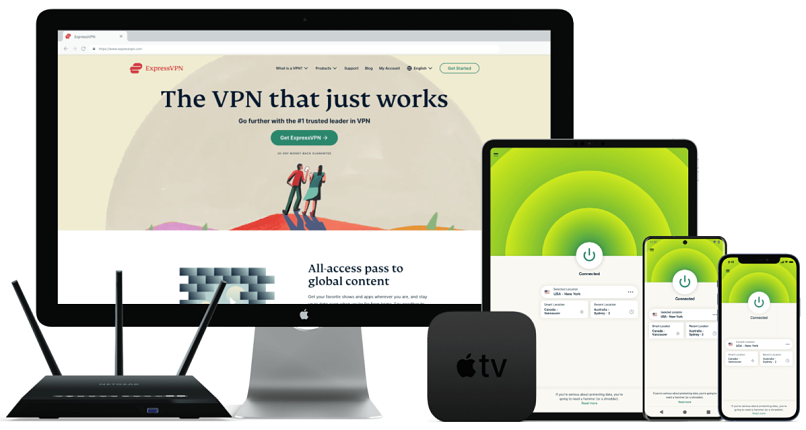
Testowany Czerwiec 2025
Aplikacje Native ExpressVPN domyślnie korzystają z protokołu OpenVPN i automatycznie wybierają najbezpieczniejsze ustawienia połączeń. Możesz jednak wybrać inne protokoły dostępne w aplikacji lub poprzez ręczną instalację, jeśli wolisz.
ExpressVPN wykorzystuje szyfrowanie na poziomie militarnym z AES, nie prowadzi logów użytkowników i oferuje 30-dniową gwarancję zwrotu pieniędzy dla nowych użytkowników. Jest to również najszybszy VPN klasy premium przez nas przetestowany. Uwaga od redakcji: Przejrzystość jest jedną z podstawowych wartości vpnMentor. W związku z tym informujemy, że należymy do tej samej grupy właścicielskiej co ExpressVPN. Nie ma to jednak żadnego wpływu na proces oceny, który stosujemy.
2. CyberGhost
Aplikacje Native CyberGhost są obsługiwane przez większość systemów operacyjnych i urządzeń i domyślnie korzystają z protokołu OpenVPN. Możesz chronić do 7 urządzeń dzięki jednej subskrypcji.
CyberGhost używa militarnej 256-bitowej technologii szyfrowania, przestrzega ścisłej polityki braku logów i oferuje ponad 11 690+ serwerów na całym świecie. Nowi użytkownicy mogą przetestować tę usługę z 45-dniową gwarancją zwrotu pieniędzy, chociaż większość użytkowników sieci VPN korzysta z nich długofalowo. Uwaga od redakcji: Przejrzystość jest jedną z podstawowych wartości vpnMentor. W związku z tym informujemy, że należymy do tej samej grupy właścicielskiej co CyberGhost VPN. Nie ma to jednak żadnego wpływu na proces oceny, który stosujemy.
Zalety protokołu OpenVPN
Termin „protokół VPN” odnosi się do kombinacji metod szyfrowania i transmisji stosowanych przez dostawców VPN, aby zapewnić bezpieczne i anonimowe łączenie się z ich serwerami.
OpenVPN pozostaje standardem branżowym dla połączeń VPN. Zapewnia solidną i niezawodną kombinację prędkości i bezpieczeństwa.
A ponieważ OpenVPN jest oprogramowaniem typu open source, z czasem staje się silniejsze i bezpieczniejsze, ponieważ programiści stale sprawdzają i wzmacniają kod. OpenVPN został wydany w 2001 roku i był wielokrotnie testowany i ulepszany od tego czasu.
Obsługuje najsilniejsze kody i algorytmy szyfrowania, w tym 256-bitowy klasy wojskowej z AES, a także oferuje infrastrukturę bezpieczeństwa o wytrzymałości technicznej, zaprojektowaną w celu wytrzymania i ochrony przed atakami pasywnymi i aktywnymi.
Z czasem inny protokół przewyższy OpenVPN; taka jest natura technologii. Niedawno wydana wersja IKEv2 o otwartym kodzie źródłowym znacznie wzmocniła status tego protokołu. Na razie jednak OpenVPN pozostaje pierwszym protokołem, którego szukamy i ostatnim, z którego zrezygnujemy.
Jak skonfigurować OpenVPN na swoim urządzeniu – Przewodniki instalacji
Będziemy używać ExpressVPN do naszych przykładów, który obejmie Mac OS, Windows, Linux, Android i iOS. Możesz także skonfigurować OpenVPN na wielu innych urządzeniach i systemach operacyjnych, w tym na routerach i Raspberry Pi. Możesz znaleźć więcej przewodników na stronie internetowej ExpressVPN.
Aby skonfigurować OpenVPN ręcznie, będziesz musiał pobraćklienta, który pozwoli Ci połączyć się z siecią przez protokół OpenVPN. Poniżej wyjaśniamy, która aplikacja innej firmy będzie potrzebna dla Twojego urządzenia.
Pamiętaj, że podczas gdy te instrukcje pozwolą Ci połączyć się z OpenVPN, musisz nadal subskrybować ExpressVPN – lub innego dostawcę VPN – aby uzyskać dostęp do serwerów VPN.
Przewodnik instalacji OpenVPN dla systemu Windows
- Pobierz i zainstaluj aplikację GUI OpenVPN.
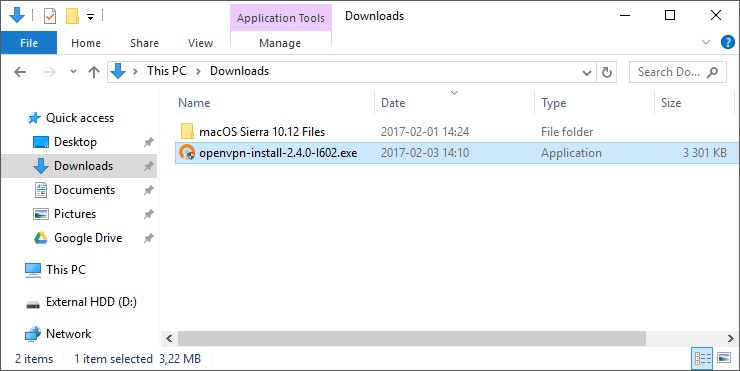
- Po zainstalowaniu programu pobierz pliki konfiguracyjne serwera ExpressVPN ze strony internetowej dostawcy.
- Po pobraniu plików przejdź do folderu, w którym zostały zapisane, i skopiuj je do tego katalogu: C:/Program Files/OpenVPN/config/
- Aplikacja GUI OpenVPN obsługuje do 50 plików konfiguracyjnych naraz, a każdy plik odpowiada konkretnemu serwerowi. Ponieważ sieć ExpressVPN ma ponad 3 000 serwerów, powinieneś przed wykonaniem instalacji ręcznej sprawdzić listę serwerów dostawcy i wybrać serwery, które chcesz użyć.
- Teraz otwórz aplikację GUI OpenVPN.
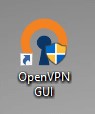
- liknij Tak, aby zezwolić aplikacji na wprowadzanie zmian w urządzeniu.
- Aplikacja uruchomi się automatycznie. Znajdź jej ikonę na widocznym lub ukrytym pasku zadań.
- Kliknij prawym przyciskiem myszy ikonę interfejsu graficznego OpenVPN i wybierz serwer, klikając Połącz.
- Wprowadź dane logowania do ExpressVPN w wyskakującym okienku.
- Ikona aplikacji zmieni kolor na zielony, wskazując, że bezpiecznie łączysz się z serwerem ExpressVPN za pośrednictwem OpenVPN. Jesteś gotowy na bezpieczne, anonimowe przeglądanie!
Mac OS X instrukcja konfiguracji OpenVPN
Jeśli jesteś użytkownikiem komputera Mac, możesz użyć klienta TunnelBlick lub klienta Viscosity, aby ręcznie zainstalować OpenVPN. W tym przykładzie posłużymy się Viscosity.
- Pobierz Viscosity (obsługiwany przez OS X 10.7 lub nowszy), a następnie przejdź do strony internetowej ExpressVPN i pobierz pakiet plików konfiguracyjnych Mac OS.
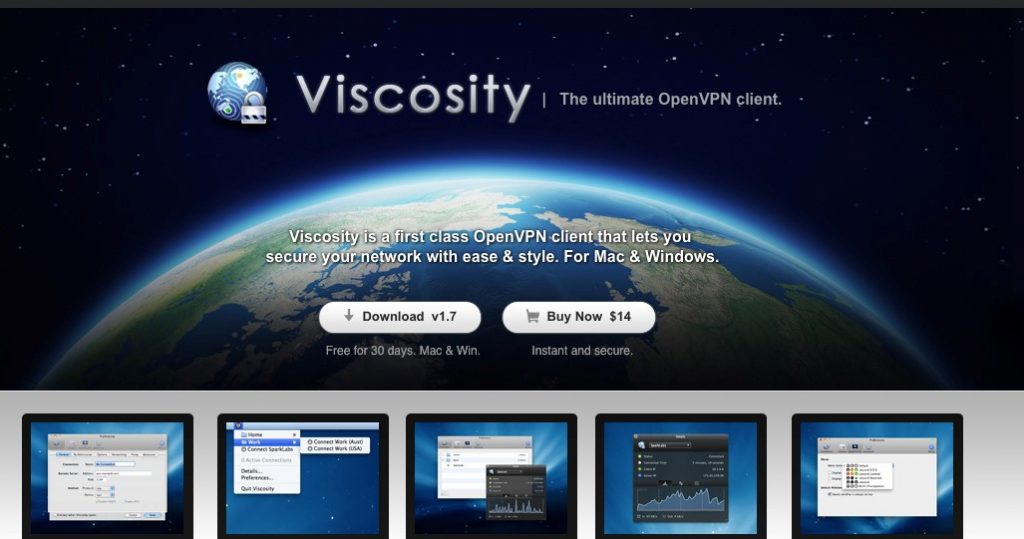
- Rozpakuj pakiet plików konfiguracyjnych. Następnie otwórz plik Viscosity.dmg i zainstaluj aplikację.
- Uruchom Viscosity z folderu aplikacji i Uruchom narzędzie Viscosity Helper Tool w celu instalacji.
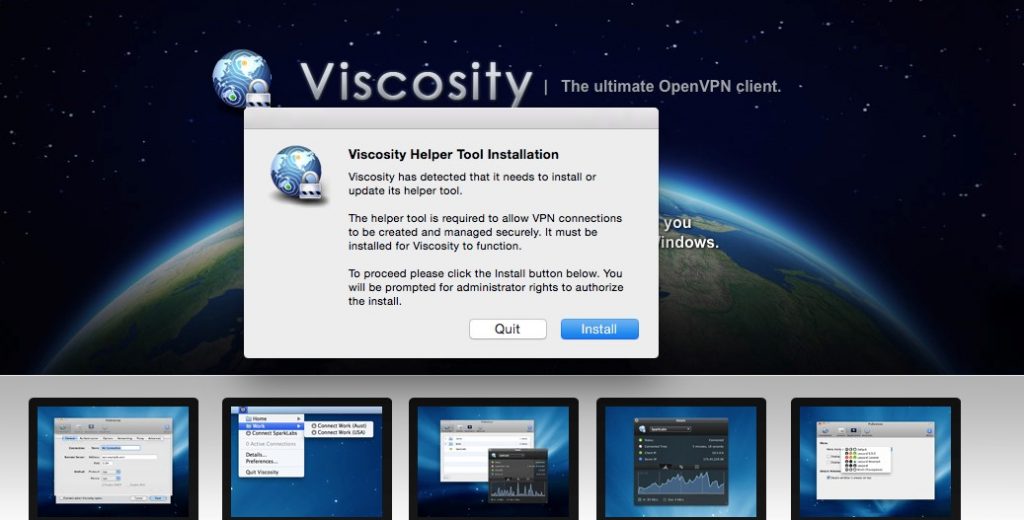
- Kliknij ikonę Viscosity na pasku menu, a następnie Preferencje.
- Kliknij znak plus w oknie preferencji, a następnie wybierz opcję Importuj połączenie i Z pliku...
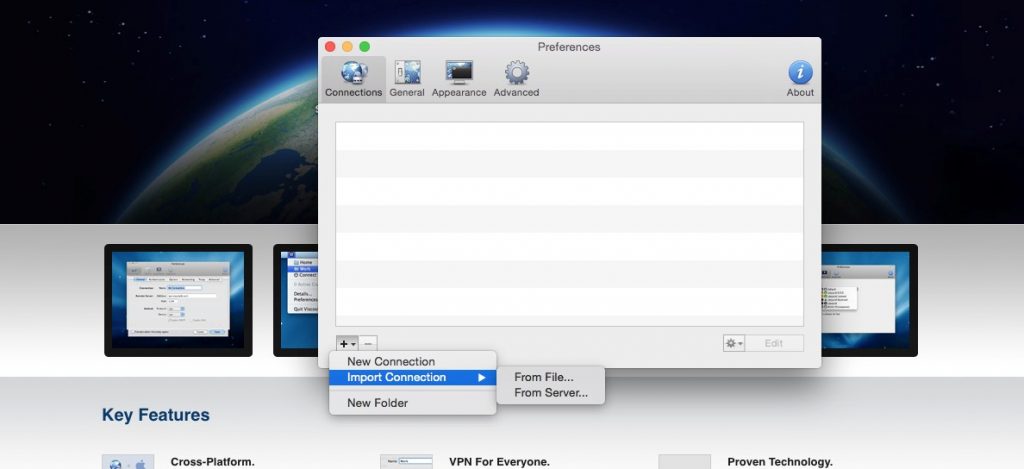
- Wybierz folder konfiguracji rozpakowany w kroku 2.
- Po zaimportowaniu plików przejdź do ikony Viscosity na pasku menu. Wybierz swój serwer z rozwijanej listy.
- Pomyślnie skonfigurowałeś OpenVPN na komputerze Mac i jesteś gotowy do surfowania!
Przewodnik instalacji Linux OpenVPN
Na systemie Linux możesz połączyć się z OpenVPN przez Ubuntu, Debian i Fedorę. Pokażemy, jak to zrobić na przykładzie Ubuntu.
- Zaloguj się na stronie ustawień ExpressVPN przy pomocy danych do logowania
- Po zalogowaniu po prawej stronie zobaczysz listę plików konfiguracyjnych OpenVPN dla danych lokalizacji
- Wybierz jedną lub kilka lokalizacji, których potrzebujesz i pobierz plik(i).ovpn dla tych lokalizacji
- Otwórz Terminal
- Wpisz poniższy tekst, by zainstalować OpenVPN
$ sudo apt install openvpn openvpn-systemd-resolved - Wpisz swoje hasło ExpressVPN i wybierz Y, by kontynuować.
- Wpisz poniższy tekst, by otworzyć OpenVPN:
$ sudo openvpn --config /[path to file]/my_expressvpn_[server location].ovpn --script-security 2 --up /etc/openvpn/update-systemd-resolved --down /etc/openvpn/update-systemd-resolved --dhcp-option 'DOMAIN-ROUTE.' --down-pre - Zastąp [path to file] lokalizacją pobranego pliku konfiguracyjnego ExpressVPN, a [server location] zastąp lokalizacją w nazwie pliku.ovpn.
- Wpisz swoje dane do logowania na konto ExpressVPN (te same, co w przypadku kroku 1).
- Udało ci się podłączyć do OpenVPN w sieci ExpressVPN, możesz się poczuć, jak programist(k)a!
Instrukcja instalacji Android OpenVPN
- Otwórz przeglądarkę i pobierz pakiet konfiguracyjny ExpressVPN ze strony internetowej dostawcy.
- Przejdź do sklepu Google Play.
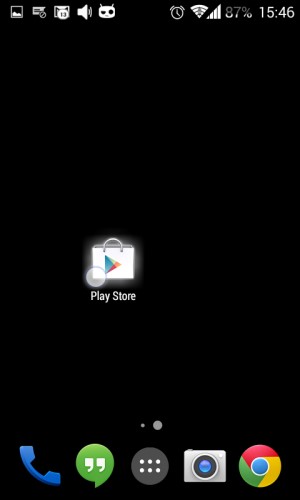
- Znajdź, pobierz i zainstaluj aplikację OpenVPN Connectapp.
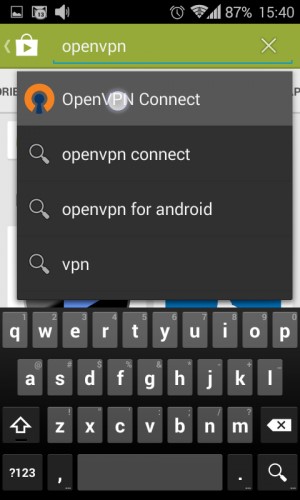
- Zaakceptuj warunki i otwórz aplikację.
- W aplikacji dotknij przycisku menu, a następnie dotknij Importuj w menu rozwijanym.
- Wybierz opcję Importuj profil z karty SD. Znajdź pliki konfiguracyjne w folderze Pobrane.
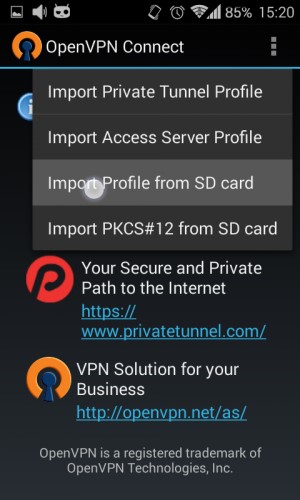
- Wybierz jeden z plików konfiguracyjnych i stuknij go, aby go zaimportować.
- Po wyświetleniu monitu kliknij Zaakceptuj.
- Powtórz kroki od 5 do 8, aby dodać inne serwery do aplikacji.
- Dotknij pola, aby wyświetlić menu rozwijane, a następnie wybierz serwer.
- Wprowadź swoją nazwę użytkownika i hasło ExpressVPN.
- Stuknij Połącz, a następnie Kontynuuj, aby połączyć się bez certyfikatu.
- Teraz korzystasz z protokołu OpenVPN dla ExpressVPN na swoim telefonie z Androidem!
Przewodnik instalacji OpenVPN na iOS
- Przejdź do sklepu App Store na swoim iPadzie/iPhonie. Znajdź OpenVPN Connect i zainstaluj aplikację.
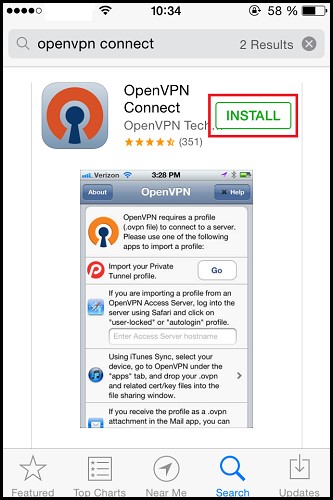
- Pobierz jeden lub więcej plików konfiguracyjnych ovpn ze strony internetowej ExpressVPN.
- Po pobraniu pliku (-ów) wybierz Otwórz w OpenVPN.
- Stuknij w zielony przycisk „plus”.
- Wprowadź dane logowania do ExpressVPN i zapisz hasło w pęku kluczy. Jeśli pojawi się pytanie o pozwolenie na dodanie OpenVPN do konfiguracji VPN, kliknij Zezwól.
- Stuknij w przycisk, aby przełączyć z Rozłączony na Połączony, aby połączyć się z ExpressVPN.
- Połączyłeś się z siecią ExpressVPN za pośrednictwem OpenVPN na twoim urządzeniu z systemem iOS! Aby odłączyć, przełącz przełącznik Disconnected/Connected z powrotem w pozycję Disconnected. Następnie możesz wybrać inny serwer i ponownie połączyć, jeśli chcesz.
Ręczna instalacja OpenVPN z innymi VPN
Jeśli zamiast ExpressVPN wybierzesz CyberGhost VPN, przekonasz się, że proces ustawienia ręcznego jest bardzo podobny do tego przedstawionego powyżej.
A jeśli szukasz innych godnych zaufania opcji VPN dla Twojego komputera lub telefonu, zobacz naszą poniższą listę najlepszych dostawców. Wszystkie oferują aplikacje z OpenVPN jako domyślnym protokołemi wsparciem dla ręcznej konfiguracji OpenVPN.
Premium VPN są obsługiwane na wielu różnych urządzeniach, w tym nie tylko na komputerach i telefonach, ale także na routerach, Amazon Fire TV Sticki wielu innych. Możesz znaleźć szczegółowe instrukcje konfiguracji dla każdego urządzenia na stronie internetowej dostawcy VPN oraz w naszych archiwach blogów.
Podsumowanie
Protokół OpenVPN pozostaje standardem branżowym w zakresie połączenia szybkości, siły szyfrowania i bezpieczeństwa kodu. Najlepsi dostawcy VPN oferują aplikacje, które domyślnie korzystają z OpenVPN lub poprzez łatwą zmianę ustawień w aplikacjach.
Jednak nadal istnieją okoliczności, w których można ręcznie skonfigurować protokół. Niezależnie od tego, czy masz starsze urządzenie, czy tylko interesuje Cię jego działanie, teraz już wiesz, jak ominąć aplikacje natywne i połączyć się z OpenVPN w kilku prostych krokach!
Jeśli chcesz dowiedzieć się więcej o różnicach między różnymi protokołami VPN, zapoznaj się z naszym obszernym przewodnikiem po najbezpieczniejszych (i najmniej bezpiecznych) metodach tunelowania VPN.
Aby uzyskać doskonałą sieć VPN z wbudowaną aplikacją OpenVPN, wypróbuj jednego z tych wysoce rekomendowanych dostawców. Skorzystaj z linków, aby skorzystać z oferowanych okazji!
Twoja aktywność online może być widoczna dla odwiedzanych witryn
Twój adres IP:
216.73.216.90
Twoja lokalizacja:
US, Ohio, Columbus
Twój dostawca Internetu:
Niektóre strony mogą wykorzystywać te dane do celów reklamowych, analitycznych lub śledzenia preferencji użytkownika w Internecie.
Aby chronić swoje dane przed odwiedzanymi stronami internetowymi, jednym z najskuteczniejszych sposobów jest ukrycie adresu IP, który może ujawnić Twoją lokalizację, tożsamość i nawyki przeglądania stron. Korzystanie z wirtualnej sieci prywatnej (VPN) maskuje Twój prawdziwy adres IP, kierując ruch internetowy przez bezpieczny serwer, dzięki czemu wygląda to tak, jakbyś przeglądał strony z innego miejsca. VPN szyfruje również połączenie, chroniąc Twoje dane przed inwigilacją i nieautoryzowanym dostępem.
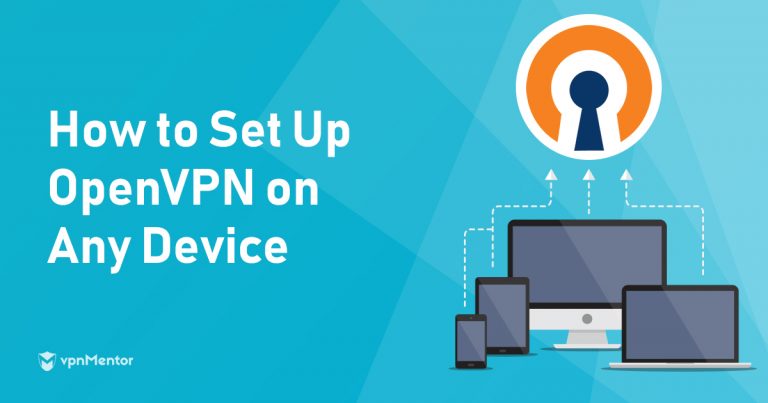

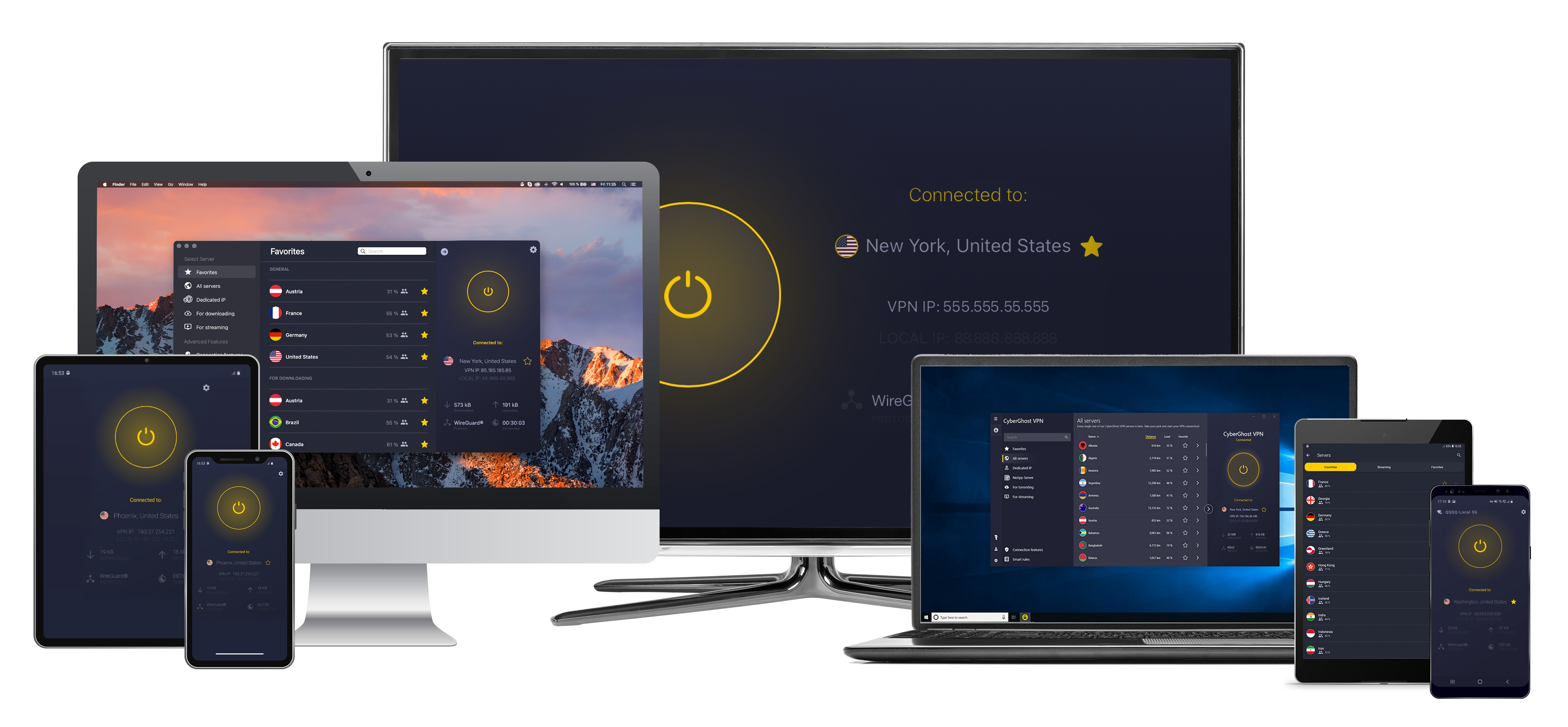


Prosimy o sugestie, jak ulepszyć ten artykuł. Twoja opinia ma znaczenie!